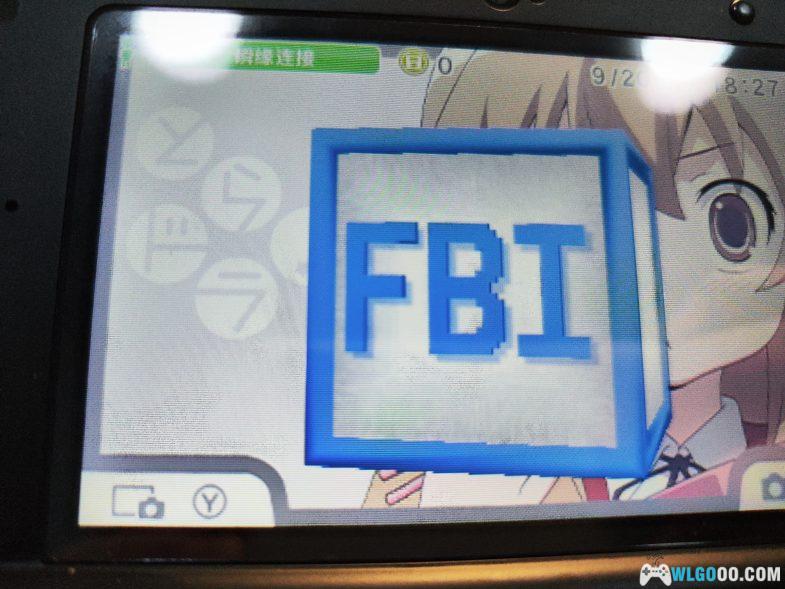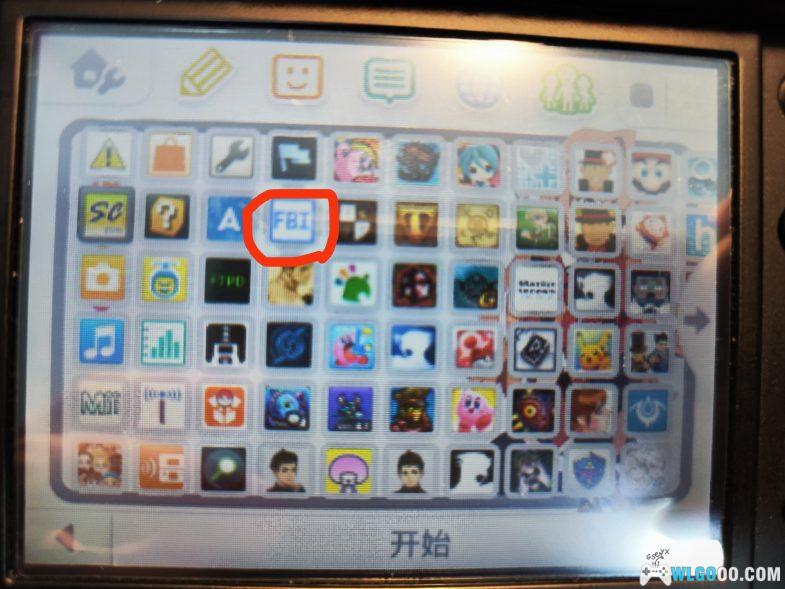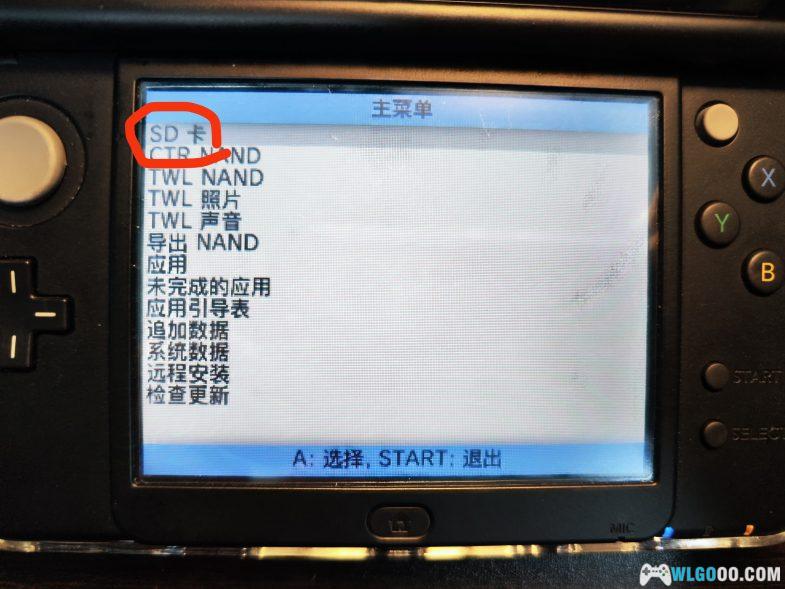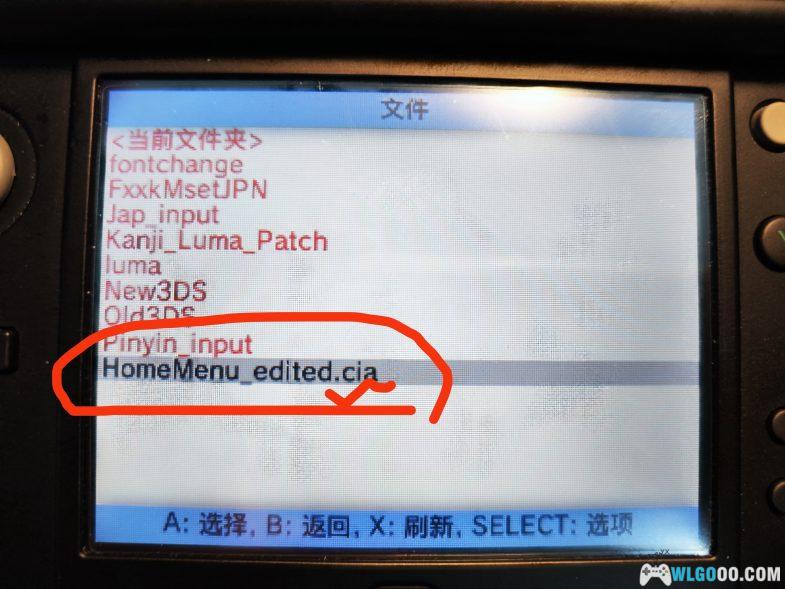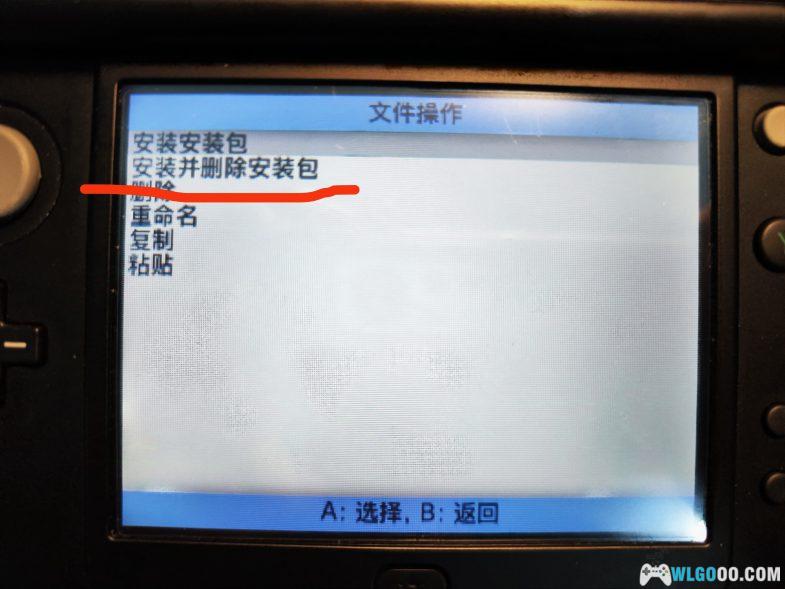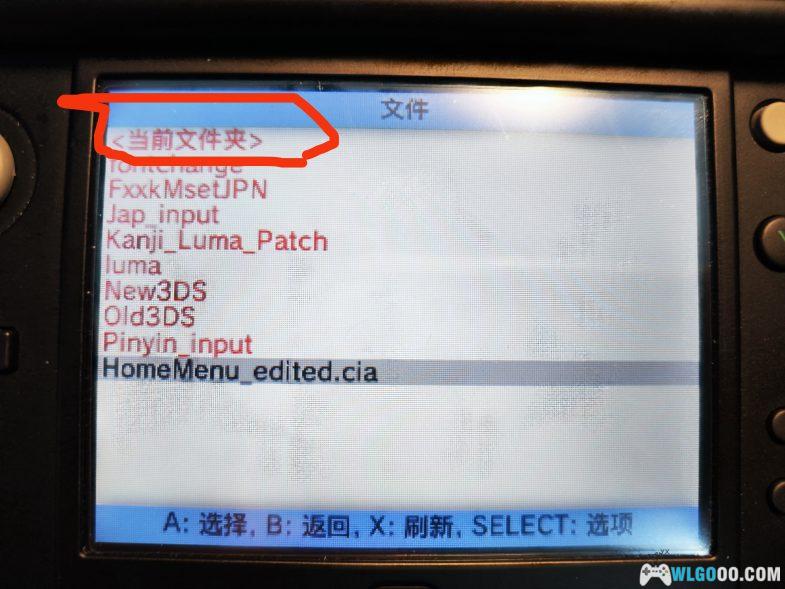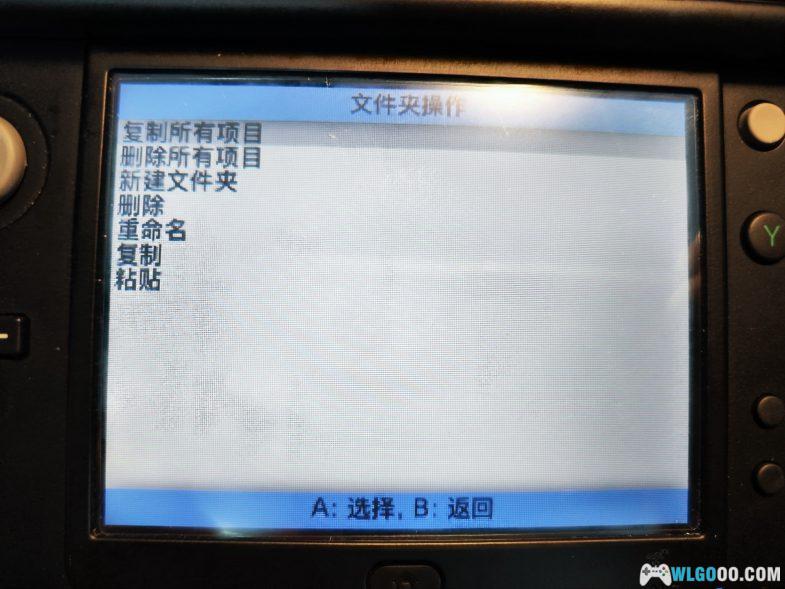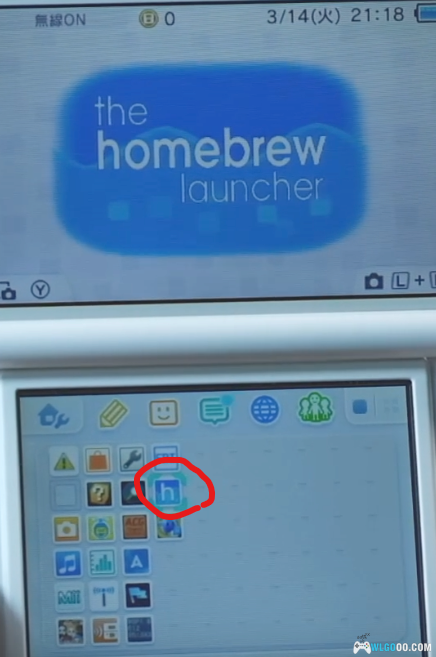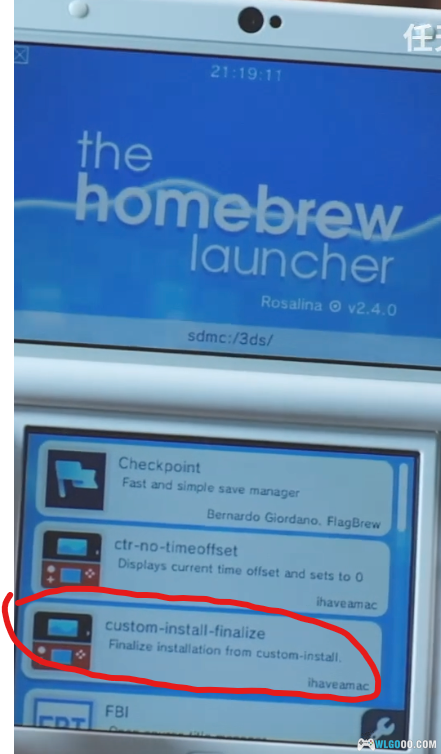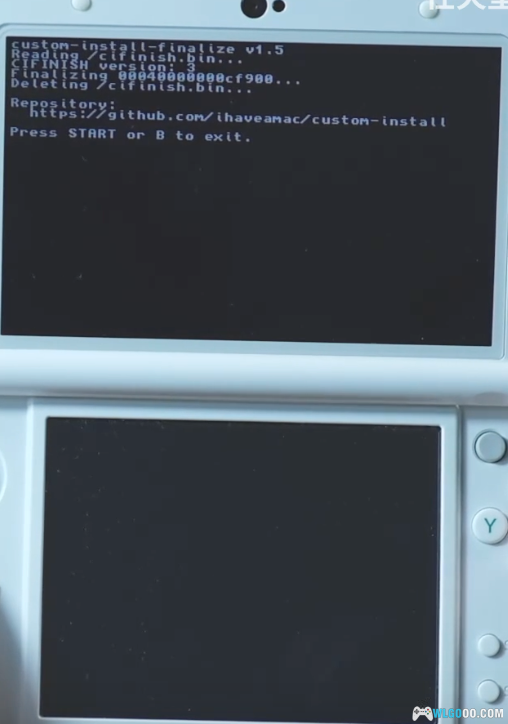3DS安装游戏的方法
注:本人只了解并使用过两种方法,欢迎知道其他方法的朋友补充。教程来自一只火狐的杂物间,本人把各个步骤细化并补充了配图。(原本想写个合集的,但工作太累先写这份教程吧
简介:在无电脑情况下推荐使用第一种FBI安装,有电脑且不怕麻烦/对安装速度有要求推荐使用第二种CI安装。
第一方案:FBI安装
介绍
此方法使用我们先前在“完成安装”步骤中安装的FBI来进行安装应用,如果你并非使用本教程破解的且你的主机没有FBI,可以看看这个教程来安装。
此方法安装应用的速度最快为2mb/s,是由于3DS自身的读写性能较差造成的。如果你不想一直等着,可以尝试使用第二方案。
你可以在安装过程中合盖,但是不能按下Home键退出。
安装完毕后,你可以将cia文件删除。
操作步骤
将你要安装的游戏放入3DS的内存卡的任何位置。
将卡插入 3DS 开机
按A进入 FBI 应用
按A选择 SD 选项
找到你放的 cia并按A
选择 Install cia(安装)或 Install cia and delete cia(安装完成后删除)
按A确认后等待读条完成。
批量安装
将你要批量安装的游戏放到一个文件夹去,最好不要放在根目录
插卡开机,进入FBI
进入SD
进入那个文件夹
选择<current directory>
选择Install all cias或Install cias and delete cias。
注:我这文件夹里不全是cia文件,所以没这选项只是做示例
按A确认后等待读条完毕即可。
第二方案 - 使用 Custom-Install 安装 (需B9破解)
介绍
此方法将使用一个在电脑上运行的工具来安装 cia 文件,你需要先准备好一台电脑还有能够读写内存卡的读卡器才能继续
此方法的安装速度取决于你的读卡器和内存卡的实际最大写入速度,大大缩短了安装用时。
安装完毕后,你可以将cia文件删除。
安装步骤
下载上面的文件,然后解压,你会得到如下文件:

第一步 - 导出Boot9.bin和Movable.sed
- 将上文解压的文件中,复制BM_Dumper.firm文件到内存卡的luma/payloads目录下:
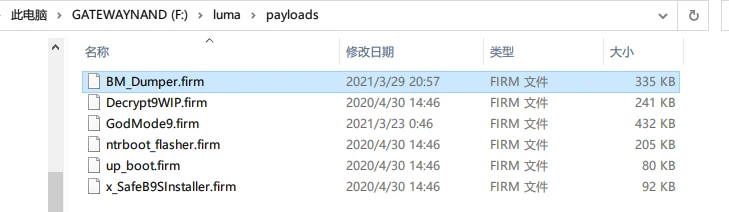
- 如果没有payloads文件夹,请自行创建一个
- 示例图片中的其他文件不重要
2.将内存卡插回3DS,然后按START键+电源键开机,你将会看到以下菜单:

使用十字键将红色光标移动至BM_Dumper,然后按下A键。
然后你应该就会看到一闪而过的Godmode9界面,然后主机就关机了,这代表着文件已成功导出。就可以再次拔下内存卡插入读卡器连接电脑准备安装游戏。
出现问题的解决方案:
- 如果你的payloads文件夹只有BM_Dumper.firm一个文件,则按START+电源键会直接进入它并导出文件然后关机。
keyboard_arrow_down
如果出现了“EmuNAND detected.”提示
请选择你目前所使用的系统来导出对应文件:
- Dump_SysNAND_File(导出真实系统的Boot9.bin和Movable.sed)
- Dump_EmuNAND_File(导出虚拟系统的Boot9.bin和Movable.sed)
选择完毕后,如果正确导出,主机将会自动关机。
第二步 - 通过Custom-Install安装应用
- 打开上文步骤解压的ci-gui.exe,你将会看见以下内容:
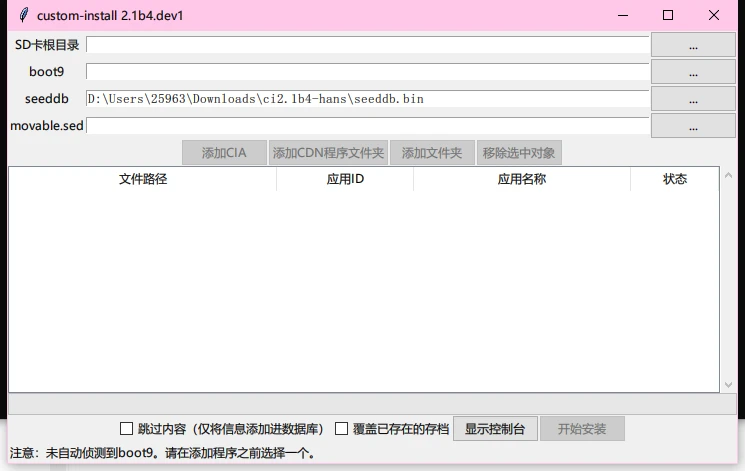
- 点击SD卡根目录后的...:

- 然后它会弹出以下窗口,请选择你的SD卡根目录:
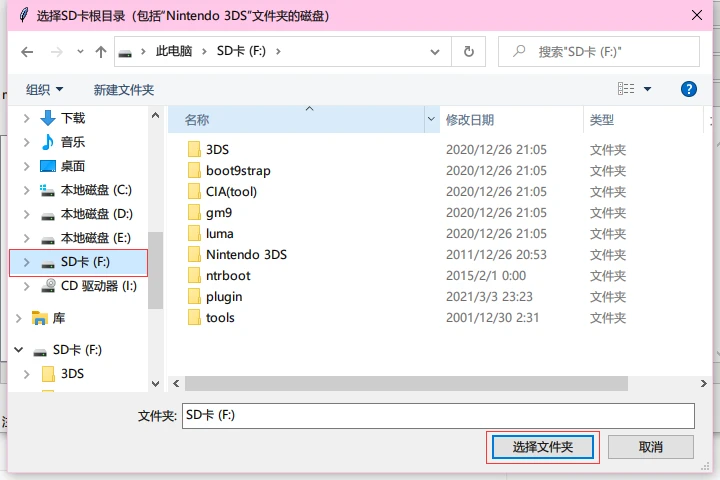
- 然后你就会看到它自动检测到了Boot9.bin和movable.sed,且“添加CIA”一行的东西亮起了
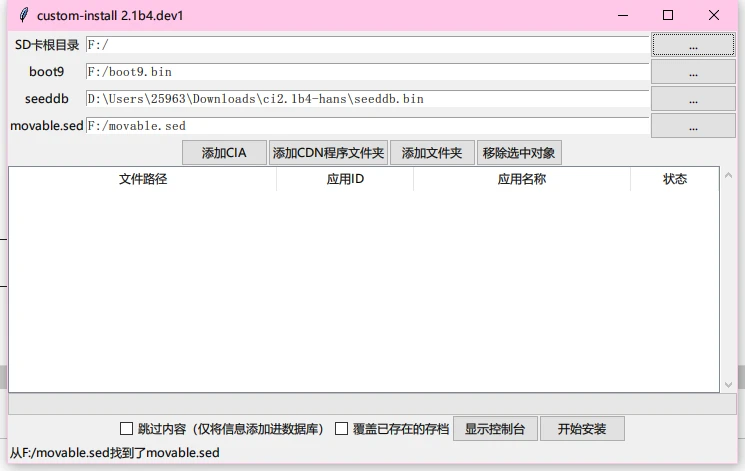
- 请确定程序自动选中了内存卡根目录的movable.sed,否则安装程序可能会装错对象。
- 选择“添加CIA”(选择多个CIA文件)或“添加文件夹”(选择带有CIA的文件夹),自行填好文件
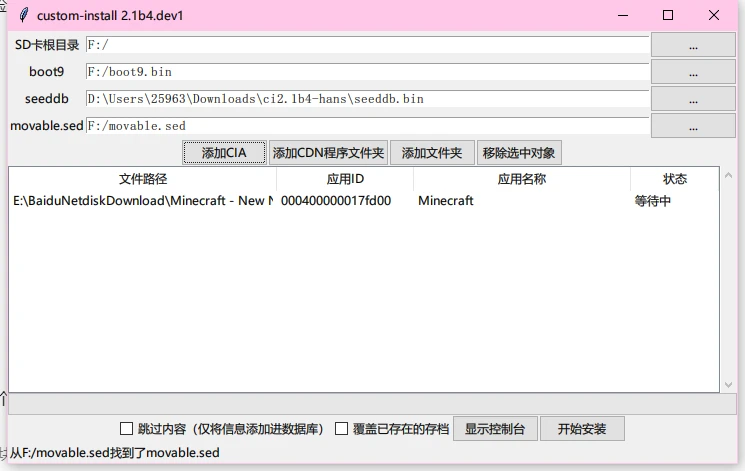
- 点击开始安装,然后它就会开始安装了。

- 完成后,它会提示如下内容,然后关闭程序,将内存卡插回3DS。
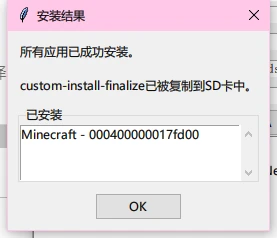
第三步 - 启动Homebrew Launcher并启动custom-install-finalize
(如果内存卡根目录缺少boot.3dsx文件,请从这里下载然后解压到内存卡根目录)
破解后未安装the homebrew launcher:
- 将文件解压至3DS的内存卡。开机,打开如图所示的应用 (注意是打开)。

- 按下『L』『下』『SELECT』键呼出Rosalina菜单。
- 选择『Miscellaneous options』。
- 选择『Switch the hb. title to the current app.』。
- 看到Operation succeeded后,按『B』退出。
- 按两次『B』退出Rosalina菜单。
- 按下Home键,然后按下X键。
- 按A键确认关闭。
- 按A键再次打开应用。
- 你应该就会进入到HBL了。
- 选择custom-install-finalize按A进入。
- 等待它提示“Press START or B to exit”,然后你就可以按START键退出,然后返回到桌面找礼包了。
破解后已安装the homebrew launcher:
1、按A键打开the homebrew laucher
2、打开custom-install-finalize
3、正常会显示图中界面表示已经安装完毕,按B键或START键退出即可
好好享受3DS游戏吧!
本篇由 Krampus 发布-围炉Go
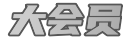


 lv3:坚定的战士
lv3:坚定的战士